苹果6s怎么截图?截图方法是什么?
苹果截图怎么截6s
对于仍在使用iPhone 6s的用户来说,掌握截图功能是日常使用的基础技能,尽管这款设备发布已久,但其截图操作依然简单高效,本文将详细介绍iPhone 6s的截图方法、不同场景下的操作技巧、截图后的编辑与分享方式,以及常见问题解决方法,帮助用户充分利用这一功能。

iPhone 6s截图的基础操作
iPhone 6s支持两种主流截图方式:同时按侧边键(电源键)和Home键,或通过辅助功能中的“ AssistiveTouch”实现,以下是具体步骤:
-
按键组合截图
- 打开需要截图的界面(如网页、聊天窗口或图片)。
- 同时长按侧边键(位于右侧)和Home键(位于屏幕下方正面)。
- 快速松开按键,屏幕会短暂闪烁,并伴随相机快门声(若未静音)。
- 截图会自动保存到“照片”应用的“最近删除”或“所有照片”文件夹中。
-
使用AssistiveTouch截图
- 进入“设置”>“通用”>“辅助功能”>“触控”>“AssistiveTouch”,开启该功能。
- 屏幕上会浮现一个半透明虚拟按钮,点击后选择“设备”>“更多”>“屏幕快照”。
- 适合按键不便或屏幕损坏的用户。
不同场景下的截图技巧
-
长截图(滚动截图)
iPhone 6s原生不支持长截图,但可通过第三方应用实现,推荐使用“Picsew”或“Tailor”:
- 连续截取多张屏幕拼接的图片,应用会自动识别并合并。
- 操作流程:打开目标页面 > 截取多张相邻屏幕 > 打开应用 > 自动生成长图。
-
截取特定区域
- 截图后,点击缩略图进入编辑界面,拖动边缘的圆点可自由裁剪区域。
- 适合去除无关信息,仅保留重点内容。
-
录屏时截图
- iPhone 6s支持录屏功能(需在“控制中心”中添加“屏幕录制”按钮)。
- 录屏过程中,若需快速截图,可同时按侧边键和Home键,截图会独立于录屏视频保存。
截图后的编辑与分享
截图完成后,系统会自动弹出缩略图,用户可进行以下操作:
-
基础编辑

- 标注:点击缩略图,使用画笔、文字或形状工具添加说明。
- 裁剪:调整图片尺寸,旋转或翻转画面。
- 滤镜:应用黑白、褪色等效果增强视觉效果。
-
分享与存储
- 点击“共享”按钮,通过信息、邮件、微信等应用发送。
- 选择“存储到‘文件’”可自定义保存位置,便于管理。
-
管理截图
- 在“照片”应用中,通过“相簿”功能创建“截图”相簿,集中查看所有截图。
- 长按截图可删除或添加至“个人收藏”。
常见问题与解决方法
-
截图无反应或保存失败
- 原因:按键组合错误、存储空间不足或系统故障。
- 解决:
- 确保同时长按侧边键和Home键,而非快速点击。
- 检查“设置”>“通用”>“iPhone存储空间”,清理冗余文件。
- 重启设备:长按侧边键,滑动关机后重新启动。
-
截图显示黑屏
- 原因:应用权限限制或系统Bug。
- 解决:
- 尝试重启应用或手机。
- 更新iOS系统至最新版本(“设置”>“通用”>“软件更新”)。
-
无法找到截图文件
- 检查路径:打开“照片”>“相簿”>“最近删除”,若在此处,可恢复至“所有照片”。
- 备份恢复:若未找到,通过iCloud或电脑备份找回。
第三方截图工具推荐
若需更高级功能,可下载以下应用:
| 应用名称 | 主要功能 | 适用场景 |
|---|---|---|
| Picsew | 自动拼接长截图 | 网页、聊天记录截取 |
| Tailor | 智能识别并拼接连续截图 | 长文档、对话保存 |
| Screenshot Maker | 支持滚动截图、标注与云同步 | 工作文档整理 |
iPhone 6s的截图功能虽基础,但通过掌握按键组合、AssistiveTouch及第三方工具,可满足多样化需求,用户可根据自身习惯选择操作方式,并结合编辑与分享功能提升效率,若遇问题,可尝试重启设备或更新系统,必要时借助第三方工具优化体验,尽管设备老旧,合理使用截图功能仍能让iPhone 6s在日常生活中发挥实用价值。
版权声明:本文由环云手机汇 - 聚焦全球新机与行业动态!发布,如需转载请注明出处。


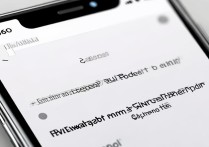









 冀ICP备2021017634号-5
冀ICP备2021017634号-5
 冀公网安备13062802000102号
冀公网安备13062802000102号